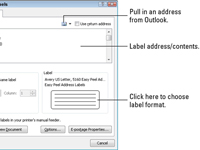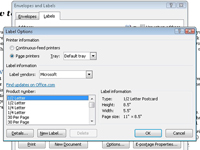Word 2010 ni program za izdelavo etiket. Word tiska na etikete tako kot na kateri koli list papirja. V bistvu Word postavi tabelo na stran, tako da je vsaka celica enake velikosti kot lepljive nalepke. Word nato napolni celice z informacijami, ki se tesno prilegajo vsaki nalepki. Ko list izstopi iz tiskalnika, imate na voljo kup nalepk za vaš užitek pri luščenju in lepljenju.
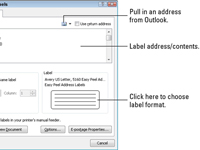
1Kliknite zavihek Pošiljanje in nato kliknite gumb Oznake (v skupini Ustvari).
Prikaže se pogovorno okno Ovojnice in nalepke z zavihkom Oznake, ki je pripravljen za dejanje.
2V besedilno polje Naslov vnesite besedilo, ki ga želite natisniti na nalepki.
Upoštevajte, da imate za vsako oznako le toliko vrstic in da je vsaka oznaka le tako široka.
3 (Izbirno) Uporabite nekaj preprostega oblikovanja tako, da z desno tipko miške kliknete polje Naslov in izberete v pojavnem meniju, ki se prikaže.
Izberete lahko pisavo ali odstavek.
4Izberite izbirni gumb Celotna stran iste oznake.
Ta gumb se prikaže v razdelku Natisni v pogovornem oknu Ovojnice in nalepke.
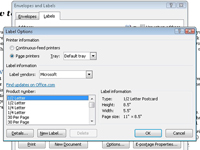
5V razdelku Nalepka izberite vrsto nalepke, na katero tiskate.
Če se prikazana številka zalog ne ujema, kliknite vzorčno nalepko, da se prikaže pogovorno okno Možnosti nalepk, v katerem lahko izberete ustrezno številko zaloge ali obliko svojih nalepk.
6 Kliknite gumb Nov dokument.
Če oznake postavite v nov dokument, jih lahko po želji dodatno urejate. Prav tako jih lahko shranite, da boste lahko uporabili isti dokument, ko boste morali znova natisniti serijo nalepk.
7Natisnite nalepke tako, da pritisnete Ctrl+P.
Prepričajte se, da je list nalepk naložen v tiskalnik z ustrezno stranjo navzgor.